Tento návod obsahuje pokyny na opravu chyby „Ak sa chcete vzdialene prihlásiť, potrebujete právo na prihlásenie cez Služby vzdialenej pracovnej plochy“, pri pokuse o pripojenie z klientskych počítačov Windows Remote Desktop (RDP) v systéme Windows Server 2016, na ktorom sú spustené služby Remote Desktop Services.
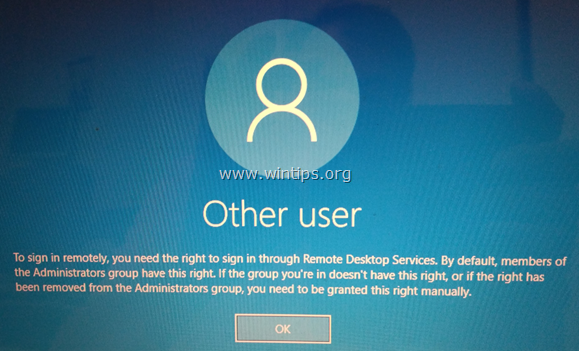
Problém v detailoch: Používatelia klienta vzdialenej pracovnej plochy sa nemôžu vzdialene pripojiť (prostredníctvom RDP) k terminálovému serveru 2016 a zobrazí sa im chyba: “Ak sa chcete vzdialene prihlásiť, potrebujete právo na prihlásenie cez Služby vzdialenej pracovnej plochy. Toto právo majú štandardne členovia skupiny Administrators. Ak skupina, v ktorej sa nachádzate, nemá oprávnenie alebo ak bolo toto oprávnenie odstránené zo skupiny Administrators, musíte toto oprávnenie udeliť manuálne.“
Ako to opraviť: Ak sa chcete vzdialene prihlásiť, potrebujete právo na prihlásenie cez Služby vzdialenej pracovnej plochy.
Ak chcete vyriešiť problém „Ak sa chcete vzdialene prihlásiť, potrebujete právo na prihlásenie prostredníctvom služieb vzdialenej pracovnej plochy“, použite na serveri Remote Desktop Services (RDS) Server 2016 nasledujúce akcie:
Krok 1. Pridajte používateľov vzdialenej pracovnej plochy do skupiny používateľov vzdialenej pracovnej plochy.
1. Otvorené Správca servera.
2. Od Nástroje menu, vyberte Používatelia a počítače služby Active Directory. *
* Poznámka: Ak server RD Session Host Server nie je nainštalovaný na radiči domény, použite na pridanie používateľov vzdialenej pracovnej plochy modul „Local Users and Groups“ alebo kartu „Remote“ v časti „System Properties“.

3. Dvakrát kliknite na svoju doménu vľavo a potom vyberte Vstavaný.
4. Otvorené Používatelia vzdialenej plochy na pravej table.

5. o členov kliknite na kartu Pridať.

6. Zadajte používateľov AD, ktorým chcete poskytnúť vzdialený prístup k serveru RDS, a kliknite OK.

7. Po výbere používateľov vzdialenej plochy kliknite na OK znova zatvorte okno.

8. Pokračuj k Krok 2 nižšie.
Krok 2. Povoľte prihlásenie prostredníctvom služieb vzdialenej pracovnej plochy.
1. Otvorte Editor zásad skupiny. Urobiť to:
1. Súčasne stlačte tlačidlo Windows
+ R klávesy na otvorenie príkazového poľa spustiť.
2. Typ gpedit.msc a stlačte Zadajte.

2. V editore skupinovej politiky prejdite na: Konfigurácia počítača > Nastavenia systému Windows > Bezpečnostné nastavenia > Miestne pravidlá > Pridelenie používateľských práv.
3. Na pravej table: dvakrát kliknite na Povoliť prihlásenie prostredníctvom služieb vzdialenej pracovnej plochy.

4. Kliknite Pridať používateľa alebo skupinu.

5. Typ diaľkový a potom kliknite Skontrolujte mená.
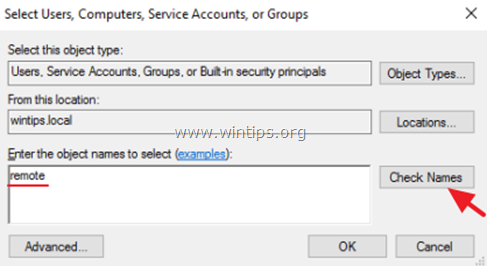
6. Vyberte Používatelia vzdialenej plochy a kliknite OK.
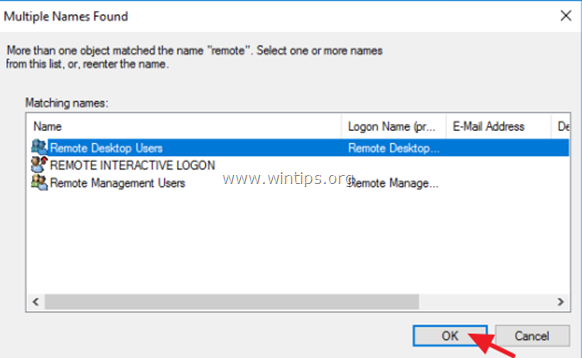
7. Kliknite OK v okne „Vybrať používateľov, počítače...“.
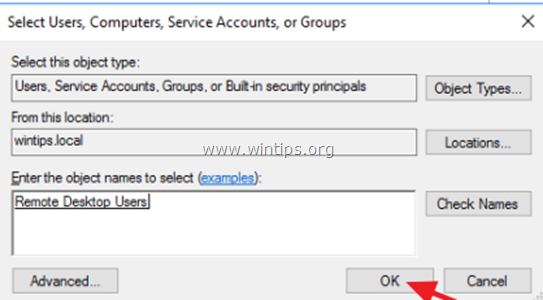
8. Nakoniec kliknite Znova OK a zatvorte Editor zásad skupiny.

9. Teraz sa pokúste pripojiť z klienta vzdialenej plochy. Problém s prihlasovaním na diaľku by sa mal teraz vyriešiť. *
* Poznámky:
1. Ak máte stále problémy s prihlásením, potom reštart server RDS alebo jednoducho otvorte príkazový riadok ako správca a zadajte nasledujúci príkaz na použitie nových nastavení skupinovej politiky (bez reštartu):
- gpupdate /force
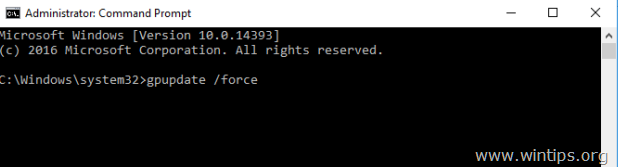
2. (Ďakujem „Jeffovi Florovi“ za jeho komentár/riešenie): Ak sa po aktualizácii nastavení skupinovej politiky problém nevyrieši, použite nasledujúcu úpravu v editore skupinovej politiky:
a. Prejdite na Konfigurácia počítača > Nastavenia systému Windows > Bezpečnostné nastavenia > Miestne pravidlá > Pridelenie používateľských práv.
b. Otvor Zakázať prihlásenie prostredníctvom služieb vzdialenej pracovnej plochy politika a odstrániť a Používatelia skupina.
c. Zatvorte Editor politiky a spustite gpupdate /force príkaz.
To je všetko! Dajte mi vedieť, či vám táto príručka pomohla, a zanechajte komentár o svojej skúsenosti. Prosím, lajkujte a zdieľajte tento návod, aby ste pomohli ostatným.
ak používate virtuálne laboratórium a zobrazí sa vám táto správa „Ak sa chcete vzdialene prihlásiť, potrebujete právo na prihlásenie prostredníctvom služieb vzdialenej pracovnej plochy“
môžeš:
1: zakázať režim vylepšenej relácie vo virtuálnom počítači.
2: upravte skupinovú politiku "Povoliť lokálne sa prihlásiť" tesne nad politikou v tutoriále.
Pekný deň.
Toto nevyriešilo môj problém... Avšak odstránenie skupiny používateľov z „Miestne zásady > Používateľské práva Priradenie > Odmietnuť prihlásenie cez Služby vzdialenej plochy" a spustenie "gpupdate /FORCE" mi umožnilo prihlásiť sa v.
Pár poznámok:
Príslušný používateľský účet je v skupine administrátorov a nie v skupine používateľov. Bol tiež pridaný do skupiny Remote Desktop Users. Nie som si úplne istý, prečo to bolo potrebné pre tento administrátorský účet, ktorý som vytvoril.